
苹果手机微信怎么更改提示音 苹果手机微信消息提示音怎么改
发布时间:2024-11-13 10:33:10 来源:三公子游戏网
苹果手机微信是我们日常生活中使用频率较高的通讯工具之一,而消息提示音的设置也是我们经常需要调整的功能之一,想要更改苹果手机微信的提示音非常简单,只需要进入微信的设置页面,然后选择通知选项,再在提示音中选择喜欢的音频即可。通过更改提示音,我们可以根据个人喜好来设置不同的音频,让收到消息时更加个性化和有趣。愿以上方法能帮助到大家更好地使用苹果手机微信。
苹果手机微信消息提示音怎么改
方法如下:
1.首先需要确保微信在收到新消息的时候,有提示音提醒,打开手机上面的设置,然后选择其中的“通知”,如图所示。
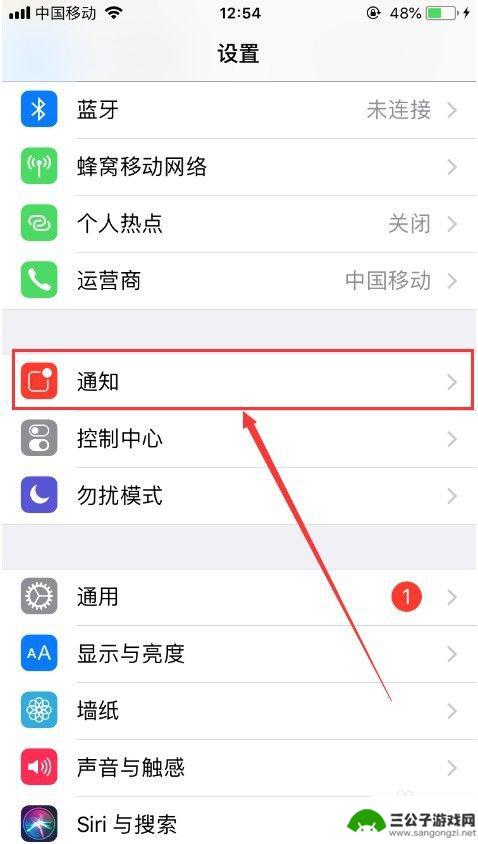
2.进入苹果手机通知管理之后,找到其中的“微信”点击进入。然后把“允许通知”,“声音”和“应用图标标记”后面的按钮都打开,如图所示。
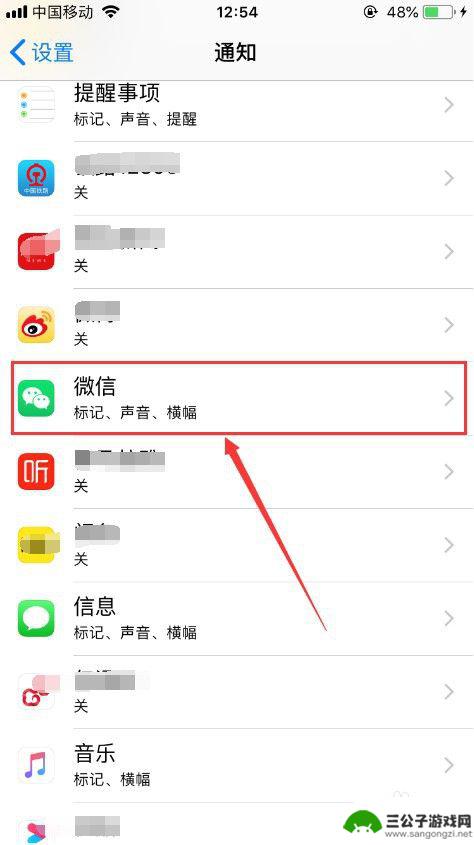
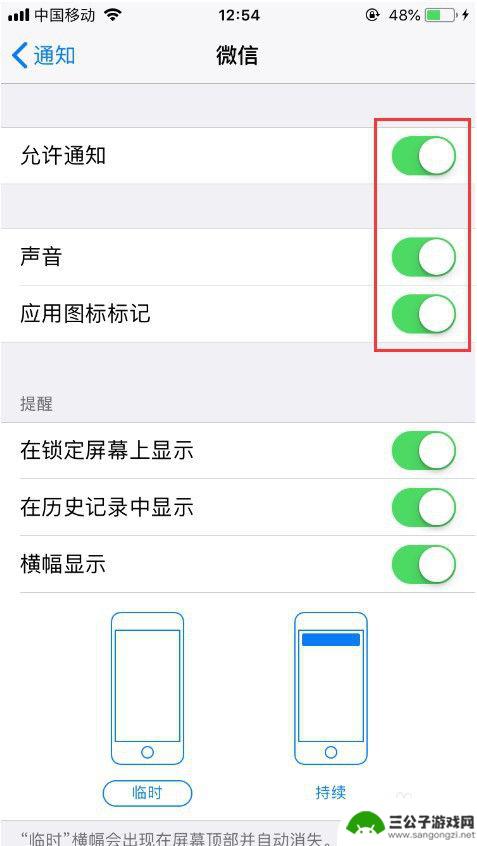
3.然后进入手机微信,打开微信的“设置”,如图所示。
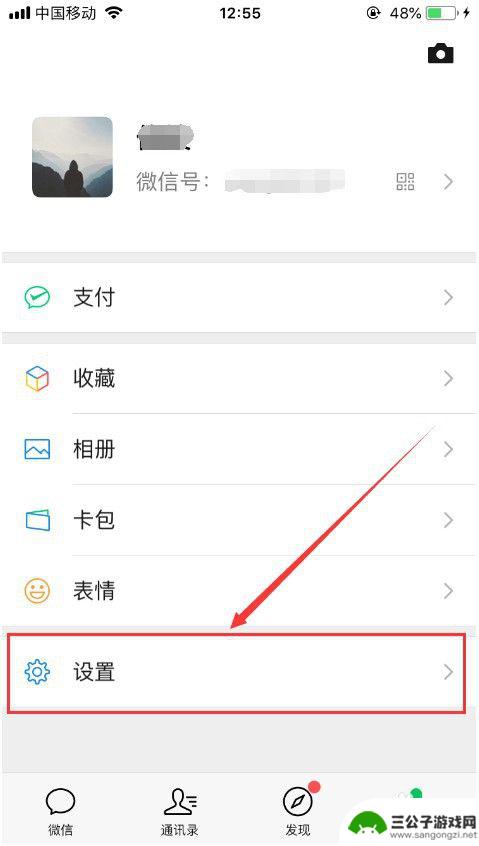
4.进入微信的系统设置之后,选择其中的“新消息通知”,并点击进入,如图所示。
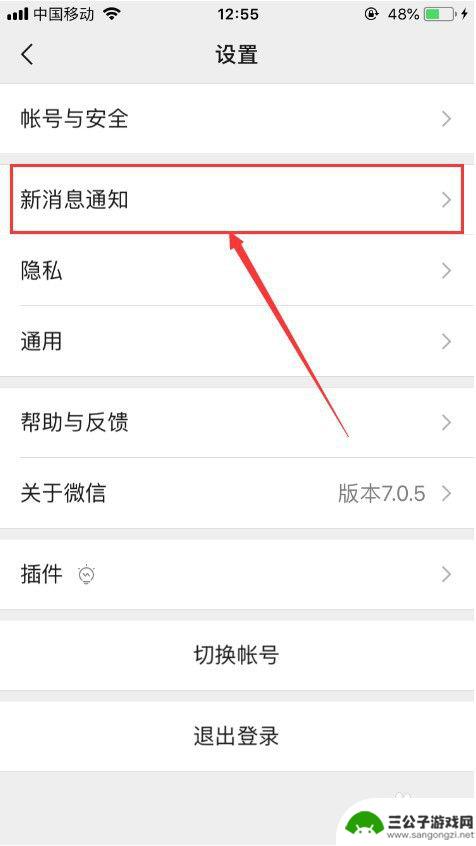
5.然后把微信未打开时的“新消息通知”以及微信打开时“声音”后面的按钮都打开,如图所示。
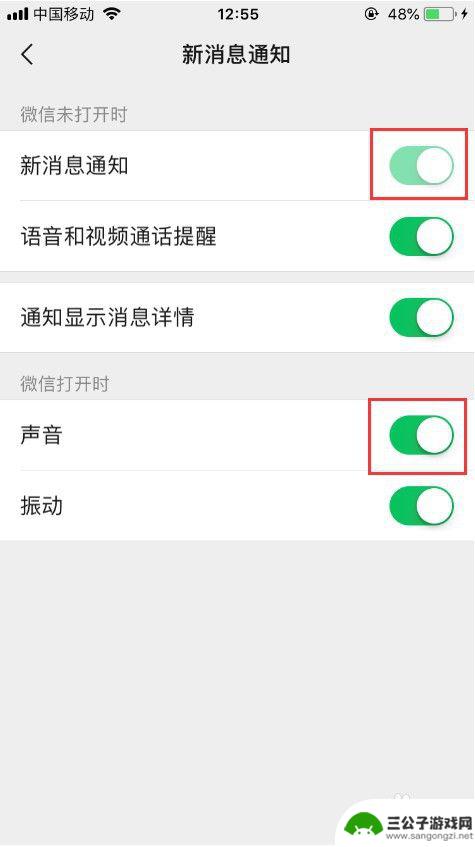
6.确保了微信在收到新消息的时候,有提示音提醒之后。就可以开始修改微信提示音了,再次进入手机的“设置”,找到其中的“声音与触感”点击进入,如图所示。

7.进入“声音与触感”设置之后,选择其中的“收到新语音留言”,并点击进入,如图所示。
tips:在这里也可以设置电话铃声和短信铃声。
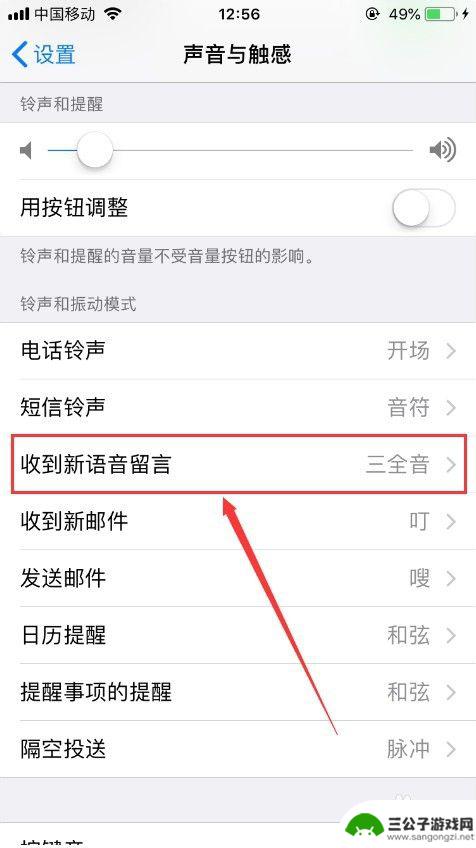
8.可以看到,新消息通知默认的是“经典三全音”,此时只要选择自己喜欢的提示音就可以了,比如“脉冲”,如图所示。

9.然后当微信再次收到新消息的时候,提示音就会变成“脉冲”了。以上就是苹果手机微信怎么更改提示音的方法介绍,希望可以帮到大家。
以上就是苹果手机微信怎么更改提示音的全部内容,有需要的用户就可以根据小编的步骤进行操作了,希望能够对大家有所帮助。
热门游戏
-
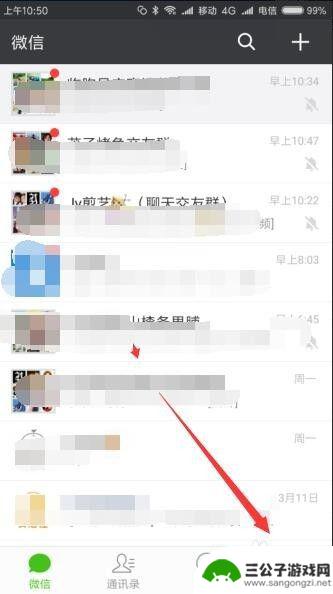
手机微信新消息提示音没有声音怎么办 微信新消息没有声音提示怎么办
手机微信是我们日常生活中必不可少的通讯工具,但有时候我们可能会遇到微信新消息没有声音提示的情况,这种问题可能是由于手机设置问题、微信设置问题或者是手机系统问题所引起。如果您遇到...
2024-06-18
-
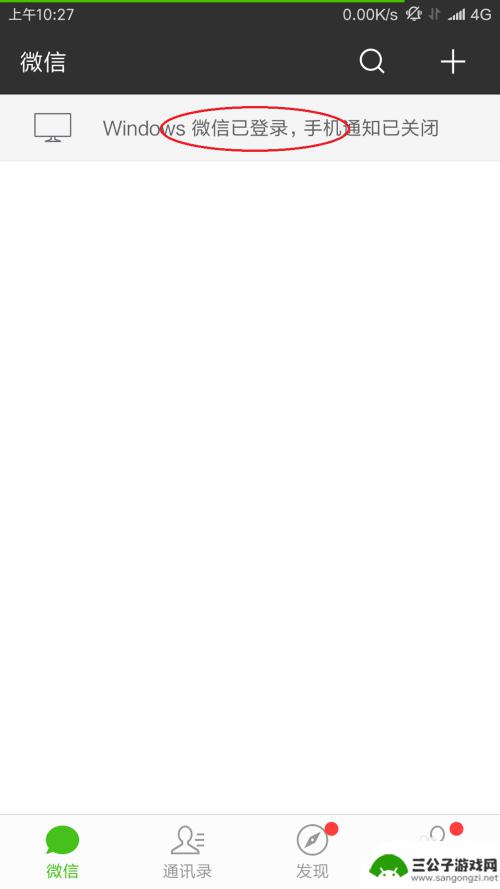
怎么微信电脑和手机一起提示 微信手机和电脑消息同步声音提示设置方法
怎么微信电脑和手机一起提示,现如今,微信已成为我们日常生活中不可或缺的社交工具之一,当我们同时使用微信手机和电脑端时,如何实现消息同步和声音提示却成为了一个让人困惑的问题。毕竟...
2023-08-28
-
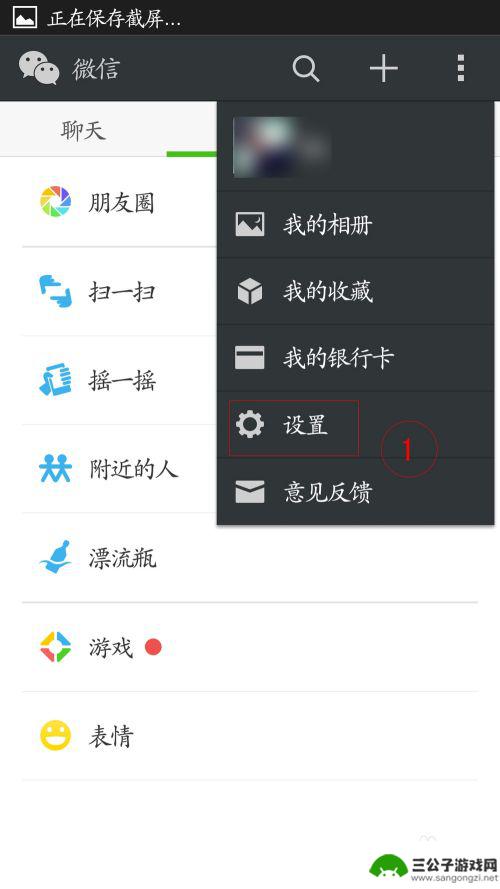
如何关闭手机微信推送声音 微信新消息提示音怎么关闭
在日常生活中,微信已经成为我们不可或缺的沟通工具,随着微信消息的频繁推送,手机微信的提示音也可能会给我们带来困扰。想要在不影响收发消息的情况下关闭微信的推送声音,就需要对微信的...
2024-10-21
-
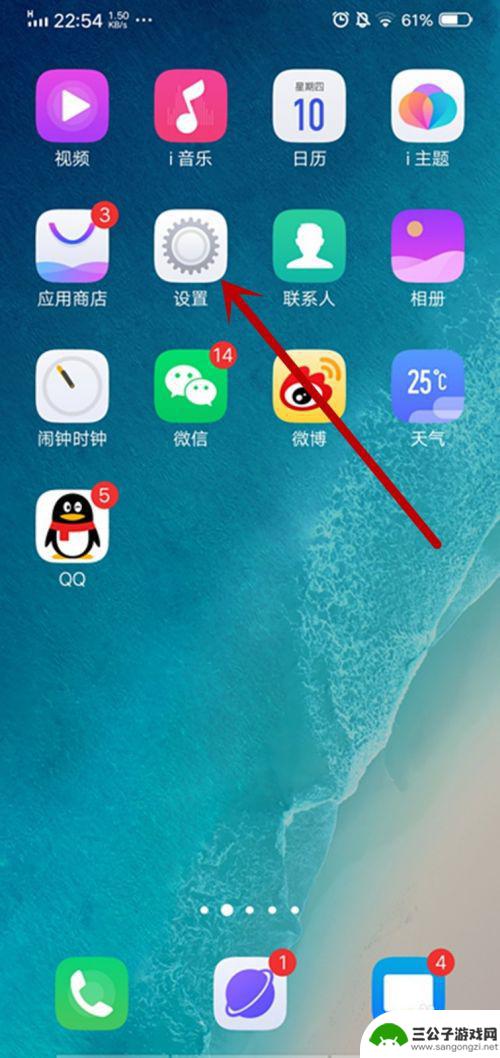
vivo手机如何设置微信提示音 vivo手机微信消息提示音怎么调整
在现代社交通讯工具中,微信无疑是最受欢迎的应用之一,而对于使用vivo手机的用户来说,如何设置微信提示音成为了一个十分关注的问题。因为微信消息对于我们来说极为重要,一旦有新消息...
2023-10-24
-
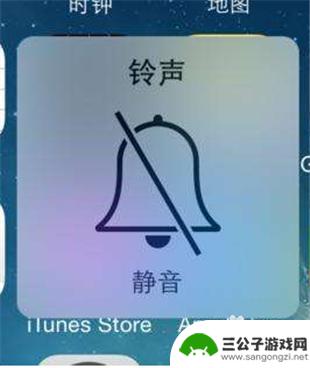
苹果手机提示音没有了怎么回事 微信有新消息但是苹果手机没有声音提醒怎么设置
最近许多苹果手机用户都在抱怨一个问题:苹果手机的提示音消失了!当微信有新消息时,却没有声音提醒,这让许多用户感到困惑,不知道该如何重新设置手机的声音提醒。毕竟手机的提示音在我们...
2024-03-02
-
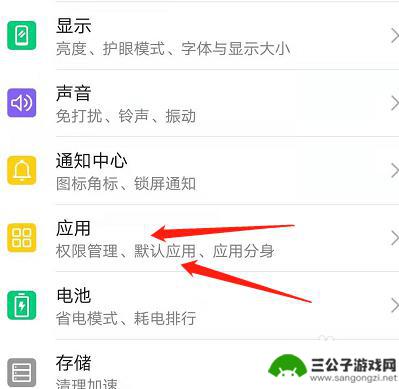
手机黑屏后提示音怎么设置 如何让手机锁屏时能收到微信消息声音提示
手机黑屏后提示音怎么设置,在现代社会中,手机已经成为了人们生活中必不可少的工具之一,有时我们可能会遇到一些烦恼,比如手机黑屏后无法收到微信消息的声音提示,或是手机锁屏后无法听到...
2023-11-16
-

iphone无广告游戏 如何在苹果设备上去除游戏内广告
iPhone已经成为了人们生活中不可或缺的一部分,而游戏更是iPhone用户们的最爱,让人们感到困扰的是,在游戏中频繁出现的广告。这些广告不仅破坏了游戏的体验,还占用了用户宝贵...
2025-02-22
-

手机图片怎么整体缩小尺寸 如何在手机上整体缩小照片
如今手机拍照已经成为我们日常生活中不可或缺的一部分,但有时候我们拍摄的照片尺寸过大,导致占用过多存储空间,甚至传输和分享起来也不方便,那么如何在手机上整体缩小照片尺寸呢?通过简...
2025-02-22














